Windows10系统之家 - 安全纯净无插件系统之家win10专业版下载安装
时间:2020-05-26 14:32:46 来源:Windows10之家 作者:huahua
windows10系统发布的时候发布了多种版本,win10教育版就是其中之一,但是不少用户安装好win10教育版后就后悔了想变成win10专业版,那么win10教育版如何改为专业版呢?其实我们可以通过更改激活码的方式来变化win10系统版本的。下面小编介绍win10教育版改为专业版的方法。
win10教育版如何改为专业版
1.首先进入win10系统桌面,按键盘上的win+I键打开windows设置功能,选择更新和安全,进入下一步。
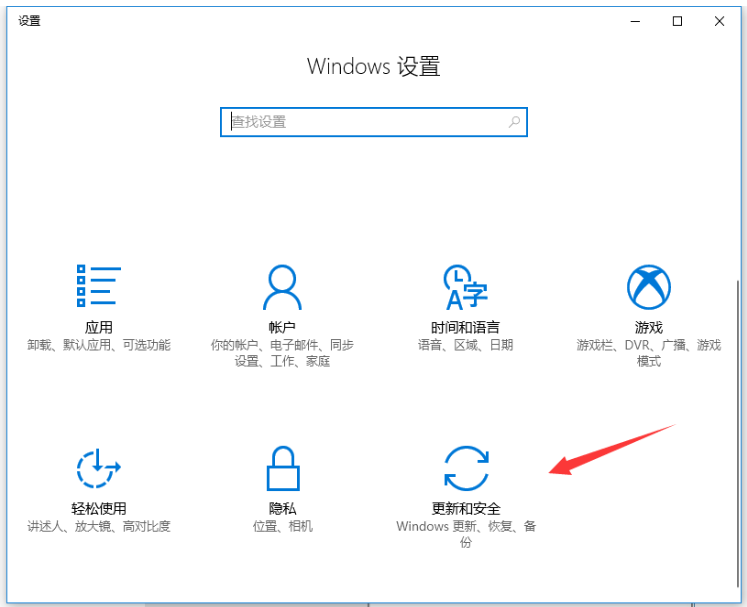
win10专业版图-1
2.在系统激活界面中点击【更改产品密钥】选项,进入下一步。
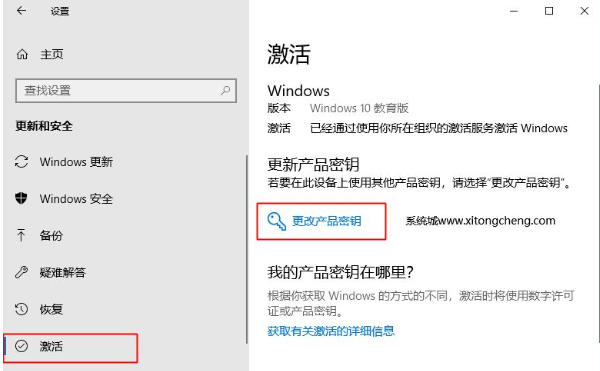
win10专业版图-2
3.在弹出的输入产品密钥界面中,输入win10专业版的激活密钥,点击下一步继续。
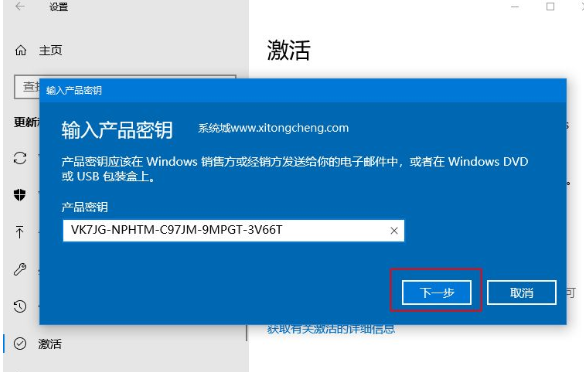
win10图-3
4.之后系统会自动核对系统密钥,成功后电脑就会自动变成win10专业版了。
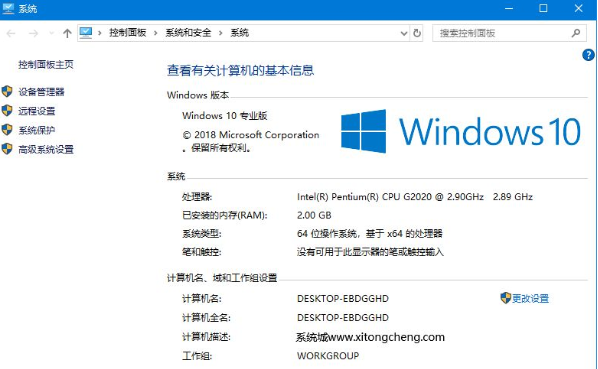
win10图-4
现在知道win10教育版怎么改成专业版要怎么操作了吧!
热门教程
热门系统下载
热门资讯





























